합리적인 가격대의 PC를 원하든, 생산성을 높여주는 노트북을 원하든, 아니면 최고의 게이밍 노트북을 원하든, 이 심층 가이드에는 필요한 모든 조언과 함께 모든 주요 노트북 카테고리에서 최고의 제품을 추천합니다.
노트북은 스마트폰처럼 일상의 사소한 부분까지 혁신하지는 못합니다. 엘리베이터에서 시간을 때우거나, 아름다운 석양을 찍거나, 커피 한 잔을 마시기 위해 노트북을 쉽게 꺼낼 수는 없습니다.
하지만 스마트폰이 이 모든 일을 대신한 이후 몇 년 동안 노트북은 자신만의 재능을 갈고 닦았습니다. 이제 노트북을 잘만 고르면 놀라운 배터리 수명과 놀라운 화면은 이제 흔한 일이 되었습니다. 풀 HD로 게임을 플레이할 수 있는 그래픽 성능도 저렴합니다. 그리고 터치패드와 풀사이즈 키보드와 같이 어떤 모바일 디바이스에서도 찾아볼 수 없는 기본적인 구식 기능도 세대가 바뀔 때마다 개선되는 경향이 있습니다.
하지만 훌륭한 기능과 함께 파편화도 심해졌습니다. 아마존, 뉴에그, 심지어 동네 전자제품 대형 마트에서도 저렴한 노트북, 게이밍 노트북, 2-in-1 노트북, 크롬북, 울트라포터블 등 어지러울 정도로 다양한 종류의 노트북을 판매하고 있습니다. (심지어 대학생용 노트북은 그 자체로 하나의 하위 카테고리로 발전했습니다). 2024년 최고의 노트북을 위한 최고의 노트북 추천은 아래와 같으며, 올해 다음 노트북을 구매하는 방법에 대해 알아야 할 모든 것을 알려주는 자세한 구매 가이드가 함께 제공됩니다.
HP 파빌리온 플러스 14 (2023년형, AMD) : 대부분의 구매자를 위한 최고의 노트북

선정 이유
AMD 기반의 업데이트된 HP Pavilion Plus 14는 3파운드 패키지에 멋진 디스플레이와 선명한 웹캠, 많은 포트, 빠른 성능, 긴 배터리 수명을 갖춘 작년의 인텔 제품군과 마찬가지로 고려할 가치가 있습니다. (아, 그리고 이 화면에는 최고의 색상과 명암비를 제공하는 놀라운 OLED 기술도 탑재되어 있습니다). 이 모든 것을 할인된 가격으로 제공하는 HP Pavilion Plus 14는 일반 용도로 사용하기에 가장 좋은 노트북 순위에서 다시 1위를 차지했습니다.
추천 대상
특가 또는 할인 행사를 통해 이 제품을 구입할 수 있다면 학교나 직장에 가져갈 수 있는 최고의 생산성 파트너 중 하나로, 모든 종류의 업무와 여가를 위한 강력한 성능과 멋진 화면을 갖추고 있습니다. 강력하고 다양한 기능을 갖춘(그리고 잘 만들어진) 노트북이 필요하다면 Pavilion Plus 14를 가장 먼저 고려해보세요.
| 장점 | 단점 |
| 뛰어난 OLED 화면 | 세일 중이 아닐 때는 약간 비싸다 |
| 고해상도 강화 웹캠 | 광택이 없는 터치패드 |
| 기본 모델에도 16GB RAM이 있습니다. | SD 또는 microSD 카드 슬롯 없음 |
| 사양 | |
| 노트북급 | 울트라포터블 |
| 프로세서 | AMD Ryzen 7 7840U |
| 프로세서 속도 | 3.3GHz |
| RAM(테스트 결과) | 16GB |
| 부팅 드라이브 유형 | SSD |
| 부팅 드라이브 용량(테스트 결과) | 1TB |
| 보조 드라이브 유형 | ㅡ |
| 보조 드라이브 용량(테스트 결과) | ㅡ |
| 화면 크기 | 14인치 |
| 기본 디스플레이 해상도 | 2880 x 1800 |
| 터치 스크린 | X |
| 패널 기술 | OLED |
| 가변 새로 고침 지원 | 프리싱크 |
| 화면 재생률 | 120Hz |
| 그래픽 프로세서 | AMD Radeon 780M 그래픽 |
| 그래픽 메모리 | ㅡ |
| 무선 네트워킹 | Wi-Fi 6E |
| 크기(HWD) | 0.74 x 12.4 x 8.9인치 |
| 무게 3.04파운드 | 운영 체제 윈도우 11 홈 |
| 테스트된 배터리 사용 시간(시간:분) | 14:16 |
애플 맥북 에어 (M2, 2022) : 대부분의 구매자를 위한 최고의 맥북

선정 이유
맥북 에어(M2, 2022)는 3파운드도 안 되는 초슬림 알루미늄 섀시에 획기적인 울트라 포터블 에어 디자인과 Apple의 M2 칩의 성능 및 배터리 수명 향상 기능을 모두 담았습니다. 13인치 Retina 디스플레이는 멋진 외관을 자랑하며 키보드와 트랙패드는 견고하고 Touch ID는 Apple의 가장 경제적인 Mac 노트북을 위한 원활하고 편리한 보안을 제공합니다.
Apple의 M2 칩은 일상적인 사용과 일부 미디어 편집을 위한 충분한 성능을 갖추고 있으면서도 전력을 절약하고 조용하게 작동하며, Air에는 시끄러운 팬이 없고 성능은 여전히 최고 수준입니다. M2 Air는 뛰어난 성능과 적절한 배터리 수명을 제공하므로 Apple 팬과 Windows 난민 모두에게 최고의 선택이 될 것입니다.
추천 대상
Apple의 열혈 팬이거나 Windows에 대한 양가감정이 있는 사용자라면 M2 Apple MacBook Air를 추천하는 범용 노트북입니다. 하지만 가장 저렴한 Mac 노트북은 아니며, M2가 제공하는 추가 혜택보다 비용 절감을 우선시한다면 999달러부터 시작하는 M1 버전의 MacBook Air가 더 나은 선택이 될 수 있습니다.
| 장점 | 단점 |
| 멋지고 슬림한 디자인 | 2020 M1 MacBook Air보다 짧은 배터리 수명 |
| 더 크고 생생한 13.6인치 디스플레이 | 카메라 노치가 디스플레이 패널을 가림 |
| 다양한 색상 옵션 | USB-C/Thunderbolt 4 포트가 2개로 제한됨(MagSafe 커넥터로 부분적으로 완화됨) |
| 뛰어난 성능을 제공하는 M2 칩 |
| 사양 | |
| 노트북급 | 울트라포터블 |
| 프로세서 | Apple M2 |
| 프로세서 속도 | ㅡ |
| RAM(테스트 결과) | 16GB |
| 부팅 드라이브 유형 | SSD |
| 부팅 드라이브 용량(테스트 결과) | 1TB |
| 보조 드라이브 유형 | ㅡ |
| 보조 드라이브 용량(테스트 결과) | ㅡ |
| 화면 크기 | 13.6인치 |
| 기본 디스플레이 해상도 | 2560 x 1664 |
| 터치 스크린 | ㅡ |
| 패널 기술 | IPS |
| 가변 새로 고침 지원 | 없음 |
| 화면 재생률 | 60Hz |
| 그래픽 프로세서 | Apple M2 |
| 그래픽 메모리 | ㅡ |
| 무선 네트워킹 | 802.11ax(Wi-Fi 6), Bluetooth |
| 크기(HWD) | 0.44 x 11.97 x 8.46인치 |
| 무게 | 2.7파운드 |
| 운영 체제 | Apple macOS |
| 테스트된 배터리 수명(시간:분) | 12:55 |
2022 맥북 에어 M2 13 리뷰 : 세련된 디자인과 강력한 성능
에이서 아스파이어 3 (A315-24P) : 최고의 예산 노트북

선정 이유
현금이 부족하지만 믿을 수 있는 노트북이 필요하다면 Acer의 저전력 노트북을 고려해 보세요. 이 15.6인치 노트북은 기본적인 웹 브라우징과 가벼운 작업을 비교적 쉽게 처리할 수 있습니다. 이 노트북은 가격 대비 평범한 디자인이지만, 전력 소모가 적은 프로세서로 몇 시간 동안 배터리를 사용할 수 있습니다. 예산이 부족하다면 가능한 한 적은 비용으로 기본에 충실한 노트북을 찾는 데 집중하세요. 지금 당장 Acer Aspire가 바로 그 역할을 해줄 것입니다.
추천 대상
노트북에 500달러 이상을 지출하기 어려운 분들을 위해 Acer는 최신 15.6인치 Aspire 3를 제공합니다. 이 제품은 하루 종일 업무나 수업을 진행할 수 있는 긴 배터리 수명으로 일상적인 작업을 원활하게 수행할 수 있습니다. 물론 기본적인 웹 브라우징과 오피스 제품군 작업 외에는 성능이 제한적일 것으로 예상되지만, 어쨌든 이 정도면 충분합니다.
| 장점 | 단점 |
| 원활한 일상 작업 | 제한된 성능 헤드룸 |
| 긴 배터리 수명 | 낡고 다소 어설픈 디자인 |
| 현재 Wi-Fi 연결 | 흐릿한 디스플레이 |
| 경쟁력 있는 시작 가격 | 최상위 구성이 타사 제품보다 뛰어남 |
| 사양 | |
| 노트북급 | 예산 |
| 프로세서 | AMD Ryzen 3 7320U |
| 프로세서 속도 | 2.4GHz |
| RAM(테스트 결과) | 8GB |
| 부팅 드라이브 유형 | SSD |
| 부팅 드라이브 용량(테스트 결과) | 128GB |
| 보조 드라이브 유형 | ㅡ |
| 보조 드라이브 용량(테스트 결과) | |
| 화면 크기 | 15.6인치 |
| 기본 디스플레이 해상도 | 1920 x 1080 |
| 터치 스크린 | X |
| 패널 기술 | IPS |
| 가변 새로 고침 지원 | 없음 |
| 화면 재생률 | 60Hz |
| 그래픽 프로세서 | AMD Radeon 그래픽 |
| 그래픽 메모리 | ㅡ |
| 무선 네트워킹 | 802.11ax, 블루투스 5.2 |
| 크기(HWD) | 0.75 x 14.3 x 9.4인치 |
| 무게 | 3.77파운드 |
| 운영 체제 | 윈도우 11 홈 |
| 테스트된 배터리 수명(시간:분) | 16:46 |
아수스 크롬북 플러스 CX34 : 최고의 크롬북
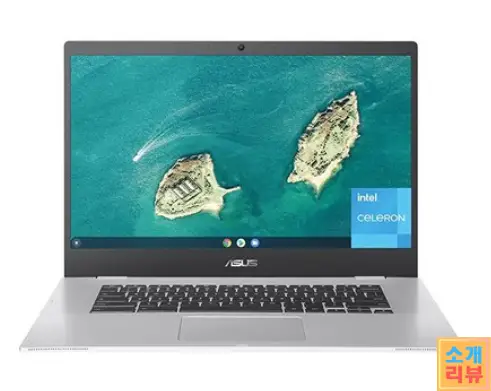
선정 이유
아수스 크롬북 플러스 CX34는 구글의 새로운 크롬북 플러스 이니셔티브를 통해 500달러 미만의 뛰어난 가격에 더 빠른 성능과 더 나은 기능을 갖춘 저렴한 크롬북이 놀라운 가치가 될 수 있음을 보여줍니다. 선명한 1080p 디스플레이, 적절한 포트 배열, 최신 Wi-Fi 기능을 모두 갖춘 이 제품은 현재 관심 있는 거의 모든 사람에게 추천할 수 있는 최초의 크롬북입니다.
추천 대상
가성비는 이미 크롬북 카테고리의 정신이며, 이 아수스 모델은 저렴하고 안정적으로 구축된 패키지 안에 매력적인 기능과 성능의 모음으로 그 본질을 되살렸습니다. 최대한 많은 비용을 절약하고 타협을 최소화할 수 있는 크롬북을 찾고 있다면 Asus Chromebook Plus CX34로 검색을 시작하세요.
| 장점 | 단점 |
| 향상된 사양에도 불구하고 저렴한 가격 | 평균 배터리 수명 |
| 모든 테스트에서 최고의 성능 | 터치 기능 없음(이 가격대에서는) |
| 고품질 FHD 디스플레이 | 제한된 UFS 스토리지가 적당함 |
| 괜찮은 포트 배열, Wi-Fi 6, 블루투스 5.2 | |
| 내구성이 뛰어난 MIL-SPEC 인증 설계 및 항균 코팅 |
| 사양 | |
| 노트북급 | 크롬북, 예산형 |
| 프로세서 | 인텔 코어 i3-1215U |
| 프로세서 속도 | |
| RAM(테스트 결과) | 8GB |
| 부팅 드라이브 유형 | UFS(범용 플래시 스토리지) |
| 부팅 드라이브 용량(테스트 결과) | 128GB |
| 보조 드라이브 유형 | ㅡ |
| 보조 드라이브 용량(테스트 결과) | ㅡ |
| 화면 크기 | 14인치 |
| 기본 디스플레이 해상도 | 1920 x 1080 |
| 터치 스크린 |
X |
| 패널 기술 | IPS |
| 가변 새로 고침 지원 | 없음 |
| 화면 재생률 | 60Hz |
| 그래픽 프로세서 | 인텔 UHD 그래픽 |
| 그래픽 메모리 | ㅡ |
| 무선 네트워킹 | 802.11ax(Wi-Fi 6), Bluetooth 5.2 |
| 크기(HWD) | 0.73 x 12.9 x 8.4인치 |
| 무게 | 3.17 파운드 |
| 운영 체제 | Chrome OS |
| 테스트된 배터리 수명(시간:분) | 12:46 |
레노버 씽크패드 X1 카본 11세대 (2023년형) : 최고의 비즈니스 노트북

선정 이유
레노버는 2년 연속 별 다섯 개를 획득하고 이 부문에서 또 한 번 에디터스 초이스 어워드를 수상하며 비즈니스 노트북의 왕좌를 이어가고 있는 ThinkPad X1 Carbon Gen 11입니다. 사실, 이 제품은 우리가 검토한 노트북 제품군 중 최초로 연속으로 '모범' 등급을 받은 제품입니다. 올해에는 최신 인텔 모바일 실리콘과 지원 하드웨어를 전문적으로 설계된 프레임에 통합하고 뛰어난 ThinkPad 키보드의 트레이드마크로 자리 잡은 덕분입니다. 이 노트북을 통해 Lenovo는 많은 것을 바꿀 필요는 없었지만 최고 수준의 지위를 유지하기 위해 적절한 수준으로 조정했습니다.
추천 대상
기업 또는 중소기업 관리자 또는 회사를 위해 구매하는 경우, 대부분의 사용자는 다른 ThinkPad 모델로 충분할 것입니다. 하지만 한 단계 더 높은 수준의 임원급 업무용 노트북을 찾는다면 이 제품으로 시작해보세요. X1 Carbon은 파워유저용 워크스테이션은 아니지만, 서신 작성, 프레젠테이션 작성, 스프레드시트 처리 등 이동이 잦은 업무에 적합한 노트북이라면 대부분의 임원이 좋아할 것입니다. 빠르고, 연결성이 뛰어나며, 오래 사용할 수 있도록 설계되었습니다.
| 장점 | 단점 |
| 괜찮은 성능과 긴 배터리 수명 | SD 또는 microSD 카드 슬롯 없음 |
| 세계적 수준의 키보드 | 프리미엄 가격 |
| 슬림하고 가벼우면서도 다양한 포트 | 4K 화면 옵션이 사라짐 |
| 멋진 16:10 화면비 디스플레이 |
| 사양 | |
| 노트북급 | 비즈니스, 울트라포터블 |
| 프로세서 | 인텔 코어 i7-1355U |
| 프로세서 속도 | |
| RAM(테스트 결과) | 16GB |
| 부팅 드라이브 유형 | SSD |
| 부팅 드라이브 용량(테스트 결과) | 512GB |
| 보조 드라이브 유형 | ㅡ |
| 보조 드라이브 용량(테스트 결과) | ㅡ |
| 화면 크기 | 14인치 |
| 기본 디스플레이 해상도 | 1920 x 1200 |
| 터치 스크린 | O |
| 패널 기술 | IPS |
| 가변 새로 고침 지원 | 없음 |
| 화면 재생률 | 60Hz |
| 그래픽 프로세서 | 인텔 아이리스 Xe 그래픽 |
| 그래픽 메모리 | ㅡ |
| 무선 네트워킹 | Wi-Fi 6E, Bluetooth 5.1 |
| 크기(HWD) | 0.6 x 12.4 x 8.8인치 |
| 무게 | 2.48파운드 |
| 운영 체제 | Windows 11 Pro |
| 테스트된 배터리 사용 시간(시간:분) | 12:50 |
Dell XPS 15 (9530) (2023) : 최고의 데스크톱 대체 노트북

선정 이유
작년에 완벽한 노트북은 없다고 말했지만, 2023년형 Dell XPS 15 9530은 그 목표에 훨씬 더 가까워져 다시 한 번 데스크톱 대체용 노트북 부문 에디터스 초이스 상을 수상했습니다. XPS 15는 게이밍 머신으로 설계되지는 않았지만 4K OLED 디스플레이를 구동하는 Nvidia GeForce RTX 4070 그래픽 칩은 거의 모든 게임을 원활하게 플레이할 수 있습니다. 더 중요한 것은 이 업데이트된 클래식 노트북이 거의 모든 콘텐츠 제작 또는 일반적인 생산성 작업을 수행할 준비가 되어 있으며, 이 카테고리에서 우리가 찾고 있는 모든 것을 갖추고 있다는 것입니다.
추천 대상
멀티미디어 편집 작업이나 무거운 데이터 조작을 위해 고성능이 필요한 경우 최신 Dell XPS 15가 모든 작업을 처리할 수 있습니다. 또한 이 모델은 반나절 이상 지속되는 긴 배터리 수명으로 Dell의 명성을 이어가고 있습니다. 물론 Dell은 4K OLED 터치 스크린이 인기를 끌 것으로 기대하고 있습니다(실제로도 그렇습니다). 이 스크린은 여전히 sRGB 및 DCI-P3 색역을 모두 지원하며 최고의 밝기를 제공합니다. 업무용이든 여가용이든 시각적으로 집중하는 사람들에게 이 노트북은 만족스러운 선택이 될 것입니다.
| 장점 | 단점 |
| 그 어느 때보다 빠른 성능 | 제한된 그래픽 성능 한계 |
| GeForce RTX 40 시리즈 GPU | 720p 웹캠 제공 |
| 선명한 OLED 터치 스크린 | USB-C 포트만 사용 가능(어댑터 포함) |
| 프리미엄 빌드 품질 | |
| 긴 배터리 수명 |
| 사양 | |
| 노트북급 | 데스크톱 대체 |
| 프로세서 | 인텔 코어 i7-13700H |
| 프로세서 속도 | ㅡ |
| RAM(테스트 결과) | 32GB |
| 부팅 드라이브 유형 | SSD |
| 부팅 드라이브 용량(테스트 결과) | 1TB |
| 보조 드라이브 유형 | ㅡ |
| 보조 드라이브 용량(테스트 결과) | ㅡ |
| 화면 크기 | 15.6인치 |
| 기본 디스플레이 해상도 | 3456 x 2160 |
| 터치 스크린 | O |
| 패널 기술 | OLED |
| 가변 새로 고침 지원 | 없음 |
| 화면 재생률 | 60Hz |
| 그래픽 프로세서 | Nvidia GeForce RTX 4070 노트북 GPU |
| 그래픽 메모리 | 8GB |
| 무선 네트워킹 | 802.11ax(Wi-Fi 6), 블루투스 |
| 크기(HWD) | 0.71 x 13.6 x 9.1인치 |
| 무게 | 4.2파운드 |
| 운영 체제 | Windows 11 |
| 테스트된 배터리 수명(시간:분) | 14:03 |
애플 맥북 프로 16인치 (2023, M3 MAX) : 최고의 데스크탑 교체용 맥북
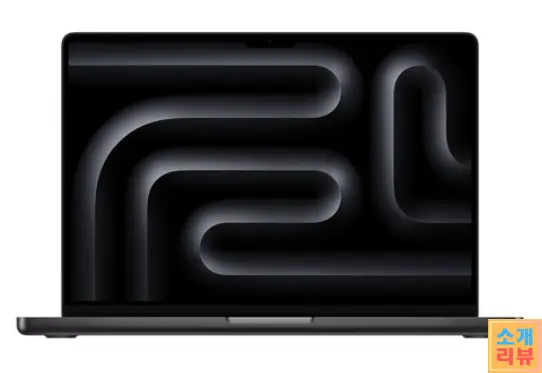
선정 이유
1년도 지나지 않아 Apple은 최고의 데스크톱 교체용 MacBook을 새로운 실리콘으로 업데이트했습니다. Apple의 가장 강력하고 효율적인 노트북 프로세서인 M3 Max가 탑재된 새로운 16인치 MacBook Pro가 바로 그것입니다. 최대 40개의 GPU 코어를 탑재한 M3 Max는 창의적인 작업과 게임은 물론이고 다른 수많은 고강도 업무용 애플리케이션에서 새로운 차원의 성능을 발휘합니다. 동급 최강의 배터리 수명과 현존하는 최고의 노트북 디스플레이로 이 모든 것이 가능하기 때문에 이번 리뷰에서 최고의 자리를 차지할 수 있었습니다.
추천 대상
파워와 성능만을 위한 MacBook Pro가 필요하다면 이 제품을 선택하세요. Apple은 시스템의 배터리 사용 여부와 관계없이 최대 부하에서 동일한 수준의 성능을 발휘하도록 M 시리즈 프로세서를 설계했기 때문에, MacBook Pro는 진정한 모바일 전문가에게 특히 유용합니다. 여기에 탁월한 효율성을 더하면 책상 위와 무릎 위에서 최고의 Mac을 사용할 수 있습니다.
| 장점 | 단점 |
| Fiery M3 Max 프로세서 | 특히 고사양 구성의 경우 비싸다 |
| 아름다운 리퀴드 레티나 XDR 디스플레이 | 테스트에서 일관되지 않은 GPU 성능 |
| 다양한 구성 옵션 | 터치 스크린 없음 |
| 풍부한 포트 및 연결성 | |
| 뛰어난 배터리 수명 |
| 사양 | |
| 노트북급 | 워크스테이션, 데스크톱 대체 |
| 프로세서 | Apple M3 Max |
| 프로세서 속도 | ㅡ |
| RAM(테스트 결과) | 128GB |
| 부팅 드라이브 유형 | SSD |
| 부팅 드라이브 용량(테스트 결과) | 8TB |
| 보조 드라이브 유형 | ㅡ |
| 보조 드라이브 용량(테스트 결과) | ㅡ |
| 화면 크기 | 16.2인치 |
| 기본 디스플레이 해상도 | 3456 x 2234 |
| 터치 스크린 | X |
| 패널 기술 | 미니 LED |
| 가변 새로 고침 지원 | 프로모션 |
| 화면 재생률 | 120Hz |
| 그래픽 프로세서 | Apple M3 Max(40코어 GPU) 그 |
| 래픽 메모리 |
ㅡ |
| 무선 네트워킹 | Wi-Fi 6E, Bluetooth 5.3 |
| 크기(HWD) | 0.66 x 14 x 9.8인치 |
| 무게 | 4.8파운드 |
| 운영 체제 | Apple macOS |
| 테스트 배터리 사용 시간(시간:분) | 27:53 |
맥북 프로 16인치 (2023년형, M3 Max) 리뷰 최고의 성능, 프리미엄 가
HP 스펙터 x360 14 : 최고의 컨버터블 2-in-1 노트북

선정 이유
몇 백 달러 더 저렴할 수도 있지만, 인텔의 새로운 AI 지원 코어 울트라 프로세서 중 하나로 테스트한 최초의 투인원 노트북 중 하나인 HP의 새로운 Spectre x360 14가 마음에 든다. 1,500달러부터 시작하는 이 고가의 옵션은 일부 액세서리가 포함되어 있지만, 빠른 성능과 긴 배터리 수명이 이 노트북의 매력입니다. 노트북의 세계 최고 수준의 웹캠도 마음에 듭니다. 투인원 노트북의 팬이라면 HP의 엘리트 하이브리드가 어떤 모습과 느낌을 주는지 알게 될 것입니다.
대상 고객
컨버터블 노트북을 좋아한다면 HP Spectre x360 14로 다음 노트북을 찾아보십시오. 그 어느 때보다 강력한 성능과 긴 배터리 외에도 이 노트북은 시원하고 고급스러운 느낌을 줍니다. 2023년 투인원 노트북 부문 리더스 초이스 브랜드로 선정된 HP는 이동 중에 작업할 때 스타일을 더할 뿐만 아니라 넷플릭스 게임도 원활하게 즐길 수 있는 노트북을 찾고 있다면 HP를 고려해 보세요.
| 장점 | 단점 |
| 하이패션 스타일링 | HDMI 포트 없음 |
| 3:2 화면비의 눈부신 OLED 터치 스크린 | LTE 모바일 광대역 옵션 없음 |
| 편리한 단축키 및 유틸리티 소프트웨어 | 007 스펙터 문어 로고가 없음 |
| 충전식 펜과 휴대용 슬리브가 포함된 박스 | |
| 생생한 성능(게임 제외) |
| 사양 | |
| 노트북급 | 컨버터블 2-in-1 |
| 프로세서 | 인텔 코어 i7-1165G7 |
| 프로세서 속도 | 2.8GHz |
| RAM(테스트 결과) | 16GB |
| 부팅 드라이브 유형 | SSD |
| 부팅 드라이브 용량(테스트 결과) | 1TB |
| 보조 드라이브 유형 | ㅡ |
| 보조 드라이브 용량(테스트 결과) | ㅡ |
| 화면 크기 | 13.5인치 |
| 기본 디스플레이 해상도 | 3000 x 2000 |
| 터치 스크린 | O |
| 패널 기술 | OLED |
| 가변 새로 고침 지원 | 없음 |
| 화면 재생률 | 60Hz |
| 그래픽 프로세서 | 인텔 아이리스 Xe 그래픽 |
| 그래픽 메모리 | ㅡ |
| 무선 네트워킹 | 802.11ax(Wi-Fi 6), 블루투스 |
| 크기(HWD) | 0.67 x 11.8 x 8.7인치 |
| 무게 | 2.95파운드 |
| 운영 체제 | 윈도우 10 홈 |
| 테스트된 배터리 수명(시간:분) | 12:39 |
마이크로소프트 서피스 프로 9 (인텔) : 최고의 분리형 2-in-1 노트북

선정 이유
분리형 2-in-1 Windows 태블릿의 현재 디자인에 대해 마이크로소프트의 공이 크며, 이 회사는 Surface Pro 9로 이 카테고리를 계속 선도하고 있다. 인텔 제품군에 초점을 맞춘 이번 업데이트는 더 최신의 더 빠른 하드웨어로 내부 구성 요소를 크게 개선했습니다. 일반적으로 향상된 성능과 모든 Windows 앱과의 폭넓은 호환성을 위해 Surface Pro 9의 ARM 버전보다 12세대 인텔 버전을 권장합니다.
하지만 Microsoft와 Qualcomm의 SQ3 시스템 온 칩 프로세서를 사용하는 ARM 버전은 배터리 수명이 매우 길고 5G 모바일 광대역 연결을 제공합니다. 이번 리뷰에서 저희의 마음을 사로잡기에는 충분하지 않았지만, 이러한 기능들은 사용자에게 꼭 필요한 기능일 수 있습니다. 헤드폰 잭이 별다른 이유 없이 사라진 것도 아쉬운 점입니다. 그럼에도 불구하고 Surface Pro 9는 뛰어난 프리미엄 디자인, 인상적인 성능, 환상적인 액세서리로 여전히 동급 최고의 제품입니다.
추천 대상
Microsoft의 2-in-1 디자인을 좋아하고 한동안 업그레이드하지 않았다면 이 최신 버전이 만족스러울 것입니다. 또한 휴대용 기록 보관, 명세서 작성, 전자 메일 및 (또는) 모바일 초안 작성 장치를 찾고 있는 모바일 전문가라면 Surface Pro 9가 최고의 2-in-1 노트북입니다.
| 장점 | 단점 |
| 인상적인 성능과 배터리 수명 | 필수 액세서리는 여전히 포함되지 않음 |
| 뛰어난 카메라 | 더 이상 헤드폰 잭 없음 |
| 잉크 입력이 편리한 3:2 화면의 세련된 디자인 | 5G는 SQ3 프로세서에서만 사용 가능 |
| 2개의 Thunderbolt 4(USB-C) 포트 | 높은 시작 가격 |
| 사용자 업그레이드 가능 스토리지 |
| 사양 | |
| 노트북급 | 분리형 2-in-1 |
| 프로세서 | 인텔 코어 i7-1255U |
| 프로세서 속도 | ㅡ |
| RAM(테스트 결과) | 16GB |
| 부팅 드라이브 유형 | SSD |
| 부팅 드라이브 용량(테스트 결과) | 256GB |
| 보조 드라이브 유형 | ㅡ |
| 보조 드라이브 용량(테스트 결과) | ㅡ |
| 화면 크기 | 13인치 |
| 기본 디스플레이 해상도 | 2880 x 1920 |
| 터치 스크린 | O |
| 패널 기술 | IPS |
| 가변 새로 고침 지원 | 없음 |
| 화면 재생률 | 120Hz |
| 그래픽 프로세서 | 인텔 아이리스 Xe |
| 그래픽 메모리 | ㅡ |
| 무선 네트워킹 | 802.11ax, Bluetooth 5.2 |
| 크기(HWD) | 0.37 x 11.3 x 8.2인치 |
| 무게 | 1.9파운드 |
| 운영 체제 | 윈도우 11 홈 |
| 테스트된 배터리 사용 시간(시간:분) 13:12 | 13:12 |
레노버 리전 프로 7i 8세대 : 최고의 하이엔드 게이밍 노트북

선정 이유
게이밍 노트북은 주로 15.6인치 디스플레이를 탑재했지만, 최근에는 이보다 조금 더 큰 16인치 화면으로 빠르게 변화하고 있습니다. Lenovo Legion Pro 7i 8세대는 고해상도와 240Hz의 초고속 주사율을 갖춘 특히 멋진 디스플레이를 갖추고 있습니다. 이 프로급 리전 제품의 나머지 부분도 마찬가지로 최고급 인텔 코어 i9 CPU와 엔비디아 지포스 RTX 4080 그래픽으로 인상적입니다. 테스트한 게이밍 노트북 중 가장 빠르며, 가격 대비 미래 지향적인 게이밍 성능을 제공합니다. (테스트한 모델은 2,749달러, 기본 모델은 2,299달러부터 시작됩니다).
추천 대상
말하자면, 자신의 위치를 드러내지 않는 게이밍 노트북을 원한다면 이 노트북이 적합합니다. 이 리전 노트북은 올블랙의 매끄러운 디자인과 다양한 포트, 그리고 레노버의 트레이드마크인 편안한 키보드로 화려한 게이밍 장비보다 더 고급스러워 보입니다. 배터리 수명이 부족하고 부하가 걸리면 약간의 소음이 발생할 수 있지만, 리전 프로 7i 8세대는 저희가 테스트한 16인치 게이밍 노트북 중 최고의 제품입니다.
| 장점 | 단점 |
| 밝고 컬러풀한 240Hz 디스플레이 | 과부하 시 시끄러운 팬 |
| RGB 추가 기능을 갖춘 편안한 키보드 | 배터리 수명 부족 |
| 넉넉한 포트 선택 | |
| 추가 기능을 갖춘 풀 HD 웹캠 | |
| 동급 대비 비교적 저렴한 가격 | |
| 게이머의 고정관념을 피하는 미묘한 디자인 |
| 사양 | |
| 노트북급 | 게임 |
| 프로세서 | 인텔 코어 i9-13900HX |
| 프로세서 속도 | ㅡ |
| RAM(테스트 결과) | 32GB |
| 부팅 드라이브 유형 | SSD |
| 부팅 드라이브 용량(테스트 결과) | 1TB |
| 보조 드라이브 유형 | ㅡ |
| 보조 드라이브 용량(테스트 결과) | ㅡ |
| 화면 크기 | 16인치 |
| 기본 디스플레이 해상도 | 2560 x 1600 |
| 터치 스크린 | X |
| 패널 기술 | IPS |
| 가변 주사율 지원 | G-Sync |
| 화면 재생률 | 240Hz |
| 그래픽 프로세서 | Nvidia GeForce RTX 4080 노트북 GPU |
| 그래픽 메모리 | 12GB |
| 무선 네트워킹 | Wi-Fi 6E, Bluetooth 5.1 |
| 크기(HWD) | 1 x 14.3 x 10.3인치 |
| 무게 | 6.1파운드 |
| 운영 체제 | 윈도우 11 홈 |
| 테스트된 배터리 사용 시간(시간:분) | 6:13 |
Dell Precision 5680 : 최고의 워크스테이션 노트북
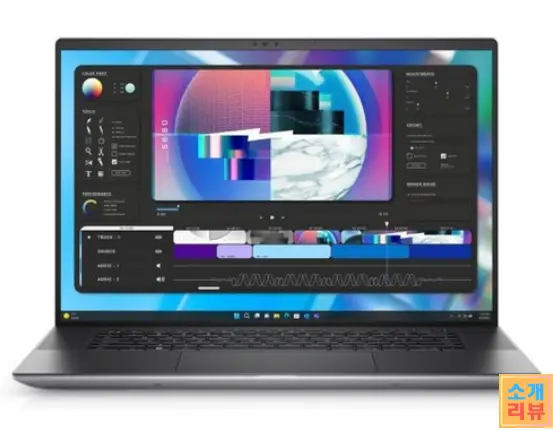
선정 이유
Dell의 Precision 5680 워크스테이션은 이 타이틀의 이전 보유자와 견주어도 전혀 손색이 없는 고가의 강자입니다. 대부분의 모바일 워크스테이션이 "모바일" 부분을 잊어버리는 것 같지만, Dell은 기억합니다: Precision 5680은 무게가 4.46파운드에 불과하고 두께가 1인치도 안 되는 얇은 두께를 자랑하며, 테스트한 최고의 모바일 워크스테이션에 필적하는 성능을 제공하면서도 배터리 수명이 하루 이상 지속됩니다.
적합한 대상
6파운드가 넘는 고사양 데이터 처리 장치를 들고 출퇴근하는 경우가 많고 사무직에 종사하는 직장인이라면 Dell Precision 5680이 적합합니다. 성능은 그대로 유지하면서 무게는 동급 워크스테이션보다 훨씬 가벼운 Precision 5680은 출퇴근 시 허리에 무리를 주지 않으면서도 빠르게 작업을 완료할 수 있습니다. 또한 이 노트북은 시각적으로 까다로운 워크로드를 처리할 수 있도록 뛰어난 컬러 커버리지를 갖춘 16인치 4K OLED 디스플레이를 탑재하고 있습니다.
| 장점 | 단점 |
| 뛰어난 CPU 및 GPU 성능 | USB-A 또는 이더넷 포트 없음 |
| 아름다운 4K OLED 터치 스크린 | 불안정한 터치패드 |
| 적절한 배터리 수명 | ECC 메모리 사용 불가 |
| 비교적 깔끔하고 가벼운 디자인 | 비싼 가격 |
| 사양 | |
| 노트북급 | 워크스테이션, 비즈니스 |
| 프로세서 | 인텔 코어 i9-13900H |
| 프로세서 속도 | ㅡ |
| RAM(테스트 결과) | 32GB |
| 보조 드라이브 유형 | SSD |
| 보조 드라이브 용량(테스트 결과) | 512GB |
| 화면 크기 | 16인치 |
| 기본 디스플레이 해상도 | 3840 x 2400 |
| 터치 스크린 | O |
| 패널 기술 | OLED |
| 가변 새로 고침 지원 | 없음 |
| 화면 재생률 | 60Hz |
| 그래픽 프로세서 | Nvidia RTX 5000 Ada |
| 그래픽 메모리 | 16GB |
| 무선 네트워킹 | Wi-Fi 6E, 블루투스 |
| 크기(HWD) | 0.87 x 13.9 x 9.5인치 |
| 무게 | 4.46파운드 |
| 운영 체제 | Windows 11 Pro |
| 테스트된 배터리 사용 시간(시간:분) | 13:07 |
파나소닉 터프북 40 : 최고의 러기드 노트북

선정 이유
파나소닉 터프북 40은 거의 파손되지 않는 울트라 커스터마이징이 가능한 14인치 아머드 데이터 캐리어입니다. 이 제품은 세미 러기드가 아닌 완전 러기드 제품으로, 14인치 동급 제품인 Dell Latitude 5430 러기드 및 Panasonic의 Toughbook 55 Mk2와 같은 세미 러기드 시스템보다 한 단계 더 높은 수준의 제품입니다. 터프북 40은 6피트 높이에서 떨어뜨려도 견딜 수 있고 MIL-STD 810H, MIL-STD 461G, IP66 등급을 획득하여 방진(먼지가 침투하지 못함) 및 물보라나 강한 물 분사에도 견딜 수 있지만 일부 스마트폰처럼 실제 수중 침수를 견디지는 못합니다.
사용 대상
물론 견고하게 제작되었기 때문에 Toughbook 40은 무겁고 비쌉니다. 7파운드의 이 짐승 같은 노트북을 한 대 구입하려면 4,000달러가 넘는 돈을 지불해야 합니다. 하지만 터프북 40을 구매하는 거의 모든 사람들은 단순히 노트북 한 대를 구매하는 것이 아닙니다. 경찰, 회선 기술자 또는 기타 유사한 조직을 위해 여러 대를 구입하는 것이므로 일반적으로 상당한 (기밀이 유지되는) 할인 혜택을 받을 수 있습니다. 일반 소비자는 신청할 필요가 없습니다.
| 장점 | 단점 |
| 거의 무적에 가까운 무적 상태 | 크고 무겁다 |
| 다양한 모듈식 옵션 | 펜타곤 스타일의 가격표 |
| 두 번째 배터리로 장시간 사용 가능 | Wi-Fi 6, 6E 아님 |
| 키보드와 터치패드에 무차별 대입이 필요하지 않음 | |
| 고해상도 웹캠 |
| 사양 | |
| 노트북급 | 러기드 |
| 프로세서 | 인텔 코어 i7-1185G7 |
| 프로세서 속도 | 3GHz |
| RAM(테스트 결과) | 64GB |
| 부팅 드라이브 유형 | SSD |
| 부팅 드라이브 용량(테스트 결과) | 1TB |
| 보조 드라이브 유형 | ㅡ |
| 보조 드라이브 용량(테스트 결과) | ㅡ |
| 화면 크기 | 14인치 |
| 기본 디스플레이 해상도 | 1920 x 1080 |
| 터치 스크린 | O |
| 패널 기술 | IPS |
| 가변 새로 고침 지원 | 없음 |
| 화면 재생률 | 60Hz |
| 그래픽 프로세서 | 인텔 아이리스 Xe 그래픽 |
| 그래픽 메모리 | ㅡ |
| 무선 네트워킹 | 802.11ax(Wi-Fi 6), 블루투스 |
| 크기(HWD) | 2.1 x 13.9 x 11.9인치 |
| 무게 | 7.4파운드 |
| 운영 체제 | Windows 11 |
| 테스트된 배터리 사용 시간(시간:분) | 27:24 |
구매 가이드: 2024년 최고의 노트북
사양만 보고 노트북을 구입하는 것은 미친 짓일 수 있습니다. 어떤 특정 기능과 노트북 등급이 가장 적합한지는 예산과 노트북 사용 계획에 따라 달라집니다. 쇼핑할 때는 체계적으로 접근하는 것이 좋습니다. 현명한 선택을 하는 방법을 살펴보겠습니다.
적합한 노트북의 가격은 얼마인가요?
최첨단 디자인과 강력한 구성 요소에는 관심이 없으신가요? 저렴한 노트북에 만족하실 수도 있습니다. 오늘날의 시장에는 정가 500달러 미만의 기본적이지만 모든 기능을 갖춘 모델이 넘쳐납니다. "프라임 데이나 블랙 프라이데이와 같은 '쇼핑 휴일'과 프레지던츠 데이와 같은 실제 공휴일에는 세일이 자주 열리므로 일부 모델은 더욱 할인됩니다.
대부분의 노트북은 워드 프로세싱과 이메일 확인은 무난하게 처리할 수 있지만, 여러 개의 웹 브라우저 탭이나 메모리와 CPU를 많이 사용하는 프로그램을 한꺼번에 열어두는 등 무거운 작업에는 어려움을 겪을 것입니다. 성능을 비교하려면 리뷰를 살펴보는 것이 좋습니다. 시중에 출시된 다양한 최신 저가형 노트북 모델을 테스트했으며, 그 중 일부는 클래식한 클램셸, 일부는 컨버터블 또는 분리형 투인원 노트북입니다. (위의 추천 노트북 라인업에서 최고의 저가형 노트북 몇 가지를 자세히 살펴볼 수 있습니다.
예산을 약 1,000달러로 늘리면 최신 노트북이 제공하는 거의 모든 최첨단 기능을 이용할 수 있습니다. 여기에는 슬림하고 견고한 알루미늄 섀시, 선명한 터치 지원 4K 디스플레이, 강력한 프로세서와 그래픽 칩, 하루 종일 밤새도록 지속되는 배터리가 포함됩니다. 이러한 기능을 갖춘 노트북의 가격이 점점 더 800달러대에 가까워지고 있으며, Acer, Asus, HP와 같은 브랜드의 일부 모델에서도 이러한 기능을 제공하는 노트북을 볼 수 있습니다.
이 가격대에서 가장 주의해야 할 점은 가장 중요한 기능을 골라 선택해야 한다는 것입니다. 이 가격대에 아름다운 4K 디스플레이나 테라바이트급 솔리드 스테이트 스토리지를 갖춘 노트북을 구입할 수는 있겠지만, 이 두 가지를 모두 갖춘 노트북을 구입할 수는 없을 것입니다.
돼지 저금통에 2,000달러 이상이 있다면 원하는 기능의 거의 모든 조합을 선택할 수 있습니다. 하지만 돈으로 살 수 있는 가장 강력한 노트북이라도 물리 법칙을 준수해야 합니다. 강력한 하드웨어는 열을 발생시키고 이러한 구성 요소에 필요한 냉각 메커니즘은 공간을 차지합니다. 부피가 큰 냉각 파이프와 팬이 필요한 대형 디스플레이와 초고속 그래픽 프로세서를 원하는 하드코어 게이머는 얇고 가벼운 노트북에서 이를 기대할 수 없습니다.

IT 관리가 용이하고 보안에 민감한 비즈니스 노트북(주로 Dell, HP, Lenovo에서 제조하는 모델)은 다른 모든 조건이 동일하더라도 가격대가 약간 더 높은 경향이 있습니다. 이는 프리미엄 보증 또는 지원 계획, 관리 효율성 또는 보안에 중점을 둔 기업 전용 실리콘, 지문 또는 얼굴 인식 로그인 기능, 보다 견고한 빌드 품질 때문입니다.
Windows 대 ChromeOS 대 macOS: 어떤 운영체제를 선택해야 할까요?
매장이나 선호하는 온라인 판매업체에서 판매하는 대부분의 노트북은 Windows 11을 실행하지만(판매업체의 이름이 "Apple"이 아닌 경우), Microsoft의 가장 잘 알려진 제품이 반드시 모든 사람에게 가장 적합한 운영체제는 아닙니다. 최근 몇 년 동안 저가형 노트북의 대명사로 떠오른 Google의 ChromeOS 덕분에 이제 모든 가격대에서 Windows를 대체할 수 있는 대안이 생겼습니다. 비 Windows 노트북의 티핑 포인트는 약 1,000달러이며, 1,000달러가 넘으면 Windows를 대체할 수 있는 주요 노트북은 MacBook이고, 그 이하에서는 크롬북이 있습니다.
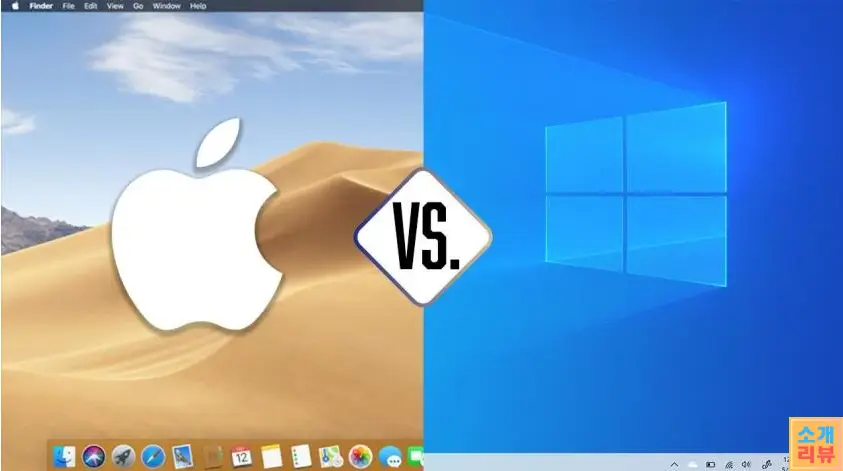
오늘날 ChromeOS 기반 노트북은 저렴한 가격의 Windows 노트북을 대체하는 주요 대안입니다. 크롬북은 영화를 보고, 텍스트 문서를 작성하고, 이메일을 작성하고, 기본적인 스프레드시트를 활용하는 용도로만 노트북이 필요한 사람에게 가치 있는 훌륭한 선택이 될 수 있습니다. 크롬북을 사용하면 Google 드라이브와 같은 클라우드 서비스로 대부분의 저장 및 처리 작업을 처리할 수 있기 때문에 노트북에 필요한 주요 기능은 괜찮은 화면과 편안한 키보드뿐입니다. 그리고 여전히 핵심적인 편의 기능을 고집한다면 요즘처럼 저렴한 저가형 노트북을 찾는 것만큼이나 쉽게 풀HD(1080p) 디스플레이와 편안한 키보드를 갖춘 중급형 크롬북을 찾을 수 있습니다. 실제로 구글의 크롬북 플러스 프로그램은 거의 예산에 가까운 가격으로 인상적인 품질의 크롬북을 구매할 수 있는 수준을 제시합니다.
클램셸 모델, 컨버터블, 심지어 몇 가지 분리형 투인원 크롬 태블릿을 포함하여 시중에 나와 있는 모든 크롬북을 테스트했습니다. (위의 추천 제품 라인업에서 최고의 크롬북을 자세히 살펴볼 수 있습니다).
요구사항은 비슷하지만 예산이 더 많다면, 일상적인 컴퓨팅 작업을 macOS에서 실행하는 데 문제가 없다면 Apple MacBook을 선택하는 것이 좋습니다. Apple 제품군 어디에서도 "저렴한" MacBook을 찾을 수는 없지만, 타의 추종을 불허하는 산업 디자인, 보편적으로 뛰어난 배터리 수명, 멀티미디어 컬렉션을 관리하고 iCloud 계정 및 다른 Apple 기기와 동기화할 수 있는 수많은 내장 앱을 찾을 수 있습니다.
고급형 MacBook Pro는 콘텐츠 제작자에게도 적합하며, 16인치 Liquid Retina XDR 디스플레이와 최대 Apple의 M3 Max CPU를 선택할 수 있습니다. Mac 노트북의 가장 큰 단점 중 하나는 다양한 ChromeOS 및 Windows 시스템에서 옵션으로 제공되는 터치스크린 지원이 전혀 없다는 것입니다.

Windows 기반 컴퓨터는 대부분의 AAA급 게임을 포함하여 가장 광범위한 소프트웨어에 액세스할 수 있지만, macOS에서는 인기 있는 1등급 게임 타이틀의 하위 집합이 훨씬 적고, ChromeOS의 게임은 브라우저에서 실행되거나 Android 앱 또는 Chrome 웹 스토어에서 다운로드할 수 있는 게임으로 제한됩니다. 또한 Windows 기기는 폼팩터 유연성이 가장 뛰어납니다. 일부 크롬북은 탈착식 또는 접이식 키보드를 중심으로 설계되어 태블릿처럼 사용할 수 있지만, Windows는 이러한 유연한 물리적 디자인을 훨씬 더 폭넓게 선택할 수 있습니다.
사실, 방대한 수의 Windows 디바이스는 Microsoft의 OS가 노트북을 선택할 때 가장 많은 유연성을 제공한다는 것을 의미합니다. 따라서 아래에서 다룰 나머지 구매 결정의 대부분은 주로 Windows 컴퓨터와 관련이 있습니다. (단, Mac이나 크롬북에서도 특정 기능을 제공하는 경우에는 반드시 참고하시기 바랍니다.)
노트북의 이상적인 무게와 크기는 무엇인가요?
범용 노트북을 찾는 대부분의 사람들은 두께가 0.5인치 정도이고 무게가 3파운드 이하인 노트북을 선택해야 합니다. 일반적으로 이 정도는 노트북을 울트라 포터블로 간주할 수 있는 최대 크기와 무게이며, 대부분의 사용자에게는 휴대성이 사용과 즐거움을 극대화하는 핵심 요소입니다.
15인치 이상의 화면을 가진 일부 모델도 울트라 포터블 범주에 속하지만, 대부분의 경우 이러한 무게와 두께를 목표로 하면 노트북의 화면 크기가 13인치 또는 14인치로 제한됩니다. 이러한 화면 크기의 노트북은 대부분 일반적인 "클램셸" 노트북 형태 또는 2-in-1 컨버터블 디자인으로 출시됩니다. 후자의 경우 화면을 360도 회전하는 힌지가 있어 임시 태블릿으로 사용하거나 텐트처럼 세워서 영화를 볼 수 있습니다.

일부 Windows 및 ChromeOS 노트북에는 10인치 또는 11인치와 같은 더 작은 디스플레이가 있습니다. 이들 중 일부는 엄밀한 의미에서 노트북이라기보다는 키보드가 분리 가능한 태블릿에 가깝습니다. 파트타임용 태블릿이나 최대한 가벼운 노트북을 특별히 찾는 것이 아니라면 이러한 디자인은 피하는 것이 좋습니다. 대부분의 13인치 울트라포터블은 2파운드 미만으로 대부분의 13인치 울트라포터블보다 가볍지만, 애플 아이패드만큼 태블릿으로 사용하기에는 효율적이지 않으며, 키보드가 분리되어 있어 노트북으로 사용하기에는 대부분 타이핑 성능이 기대 이하인 경향이 있습니다.
크기 스펙트럼의 다른 쪽 끝에는 17인치 노트북이 있습니다. 주로 하드코어 게이머에게 어필하지만, 다른 이유로 더 큰 화면을 원한다면 가끔 17인치 생산성 기기나 워크스테이션을 찾을 수 있습니다. 17인치 노트북은 크기와 무게는 줄이면서 데스크톱의 경험을 거의 모방할 수 있습니다.
이러한 디자인 중 일부는 8파운드가 넘고 두께가 1인치가 넘을 수 있습니다. 게임 장비를 책상 위에 올려놓고 거의 움직이지 않을 계획이라면 17인치도 괜찮습니다. 그렇지 않다면 대부분의 게이머는 15인치 노트북을 고수해야 합니다.
하지만 모바일 PC 게이머에게는 이제 더 큰 옵션이 있습니다: 18인치 노트북입니다. 더 큰 패널은 냉각을 위해 여분의 섀시 공간을 활용하는 최신 GeForce 및 Radeon GPU를 보완합니다. Alienware, Asus, Razer(게이밍에 특화된)의 이러한 괴물들은 지금까지 가장 어려운 그래픽 작업을 다양한 효과로 처리합니다.
어떤 종류의 노트북 화면을 선택해야 할까요?
노트북 화면은 지난 10년간 고밀도화되어 같은 면적에 더 많은 픽셀을 담을 수 있게 되었습니다. 덕분에 더 선명한 텍스트, 더 선명한 화면 이미지, 더 보기 좋은 색상을 구현할 수 있게 되었습니다. 디스플레이 밀도는 인치당 픽셀 수(ppi)로 측정되기도 하지만, 노트북 화면을 정의하는 주요 사양은 가로와 세로의 픽셀로 표시되는 기본 해상도입니다.
500달러 이상의 노트북은 대부분 화면이 최소 '풀 HD' 해상도입니다. "1080p" 디스플레이라고도 하는 이 디스플레이는 1,920×1,080픽셀(또는 경우에 따라 1,920×1,200픽셀)의 해상도를 자랑하며, 일반적으로 인플레인 스위칭(IPS) 기술로 알려진 LCD 패널을 사용합니다. IPS 화면의 화질은 다양할 수 있지만, 화면을 비스듬히 보거나 옆에서 볼 때 화질을 높게 유지하는 것으로 가장 잘 알려져 있습니다. 최신 노트북의 또 다른 주요 화면 유형(게임용 모델에서 흔히 볼 수 있는 유형)인 박막 트랜지스터(TFT)는 화면을 똑바로 보지 않으면 색이 변하거나 흐릿하게 보이는 경향이 있습니다. 즉석에서 프레젠테이션을 할 때와 같이 화면의 내용을 다른 사람과 자주 공유해야 하는 경우에는 이 점이 중요합니다.

저렴한 Windows 및 ChromeOS 기반 노트북은 일반적으로 저해상도 박막 트랜지스터(TFT) 디스플레이(1,280×720 픽셀 및 1,366×768 픽셀이 일반적)를 탑재하므로 스마트폰이나 TV에서 기대하는 만큼 텍스트가 선명하게 표시되지 않고 색상이 생생하지 않을 수 있습니다. 하지만 이미지 품질에 대해 까다롭지 않다면 비용 절감을 위해 저해상도 디스플레이를 희생하는 것도 괜찮을 수 있습니다.
가장 선명한 텍스트와 가장 생생한 색상을 원한다면 풀 HD보다 높은 해상도를 선택할 수 있습니다. 현재 많은 고급 노트북에는 4K 기본 해상도(일반적으로 3,840×2,160픽셀)의 디스플레이가 표준 또는 추가 옵션으로 제공됩니다. 이러한 화면은 대부분 풀 HD 패널과 동일한 IPS 기술을 사용하지만, 일부는 최신 스마트폰에서 볼 수 있는 것과 유사한 OLED 기술을 사용합니다. OLED 화면은 프리미엄을 자랑하며, 잉크 같은 검은색과 고급스러운 색상은 영화 애호가에게 가장 적합합니다. 특히 Apple, Dell, Razer의 일부 노트북은 미니 LED 백라이트 기술로 전환하여 색 깊이와 이미지 밝기를 더욱 세밀하게 제어할 수 있으며, 특히 HDR 콘텐츠를 향상시킵니다.
화면이 OLED이든, IPS이든, TFT이든, 조명이 밝은 실내나 실외에서 노트북을 사용할 계획이라면 패널의 최대 밝기가 500니트 이상인지 확인하는 것이 좋습니다.
노트북 터치스크린이 필요한가요?
Windows와 ChromeOS에서 제공하는 터치스크린 지원 기능을 활용하려면 터치 지원 노트북과 그 위에 글씨를 쓰거나 그림을 그릴 수 있는 디지털 스타일러스를 사용하는 것이 좋습니다. 일부 Windows 노트북은 터치 버전과 비터치 버전이 모두 제공되므로 구매하려는 노트북의 사양을 꼼꼼히 확인하세요. 광택 스크린은 일반적으로 터치를 지원하지만, 주변 조명으로 인한 눈부심을 차단하도록 설계된 대부분의 무광택 스크린은 터치를 지원하지 않습니다.

많은 게이밍 노트북이 무광택 디스플레이를 탑재하고 있기 때문에 터치 지원 노트북을 찾기가 훨씬 더 어렵습니다. 하지만 예산 수준 이상의 많은 게이밍 노트북은 고주사율 화면을 제공합니다. 경쟁에서 우위를 점하기 위해 부드럽고 매끄러운 비주얼을 원하는 하드코어 게이머나 e스포츠 마니아는 화면이 표시할 수 있는 초당 프레임 수를 최대화하기를 원할 것이며, 이를 위해 120Hz 이상의 주사율을 가진 화면을 선택할 수 있습니다.
하지만 고주사율 화면에 큰 비용을 지불하기 전에 그래픽 칩 또는 GPU가 플레이하는 게임을 충분히 높은 프레임률로 구동할 수 있을 만큼 충분한 성능을 갖추고 있는지 확인해야 합니다. 표준 노트북 화면의 주사율은 60Hz이며, 초당 60프레임 이하로 게임을 플레이할 경우 대부분의 경우 고주사율 화면은 큰 이점을 제공하지 않습니다.
노트북에 가장 적합한 프로세서는 무엇인가요?
대부분의 1,000달러대 울트라포터블은 인텔 코어 프로세서를 사용하거나, 드물게는 AMD 라이젠 CPU를 사용합니다. 이들 모두 일상적인 컴퓨팅 작업에 충분한 성능을 제공하지만, CPU 모델 번호가 높을수록 일반적으로 더 많은 프로세서 코어, 더 높은 최대 클럭 속도, 때로는 멀티스레딩을 제공한다는 점을 명심하세요. 멀티스레딩을 사용하면 각 CPU 코어가 하나가 아닌 두 세트의 소프트웨어 명령어를 동시에 실행할 수 있습니다. 최신 소프트웨어는 가능한 한 많은 CPU 코어를 활용하도록 설계되었기 때문에 멀티스레드 칩에서 더 빠르게 실행될 수 있습니다.
한편, 저가형 노트북은 일반적으로 AMD A 시리즈 또는 Ryzen 3 프로세서, 인텔의 경우 셀러론, 코어 i3 또는 펜티엄 칩을 사용합니다. 이러한 칩은 일반적으로 개별 코어가 2개 또는 4개에 불과합니다. 반면에 하이엔드 노트북에는 두 자릿수 코어 수를 가진 워크스테이션급 인텔 또는 AMD CPU가 탑재되어 있습니다.

노트북에 탑재된 CPU에 관계없이 일반적으로 노트북은 데스크톱보다 전력을 적게 사용하고 열을 적게 발생하도록 설계되었습니다. 최신 메인스트림 경량 노트북에 탑재된 인텔 노트북 CPU는 일반적으로 15와트(W) 이하의 전력을 소비하며, 최고급 모바일 작업의 경우 최대 45W까지 소비합니다.
게이밍 노트북과 모바일 워크스테이션은 일반적으로 CPU 모델명에 'H'로 표시되는 고성능 CPU를 탑재합니다. 이러한 제품은 더 많은 냉각 하드웨어가 필요하고 더 많은 에너지를 소비하지만 데스크톱 PC에 가까운 성능을 제공합니다. AMD와 인텔 모두에서 H 시리즈 CPU를 찾을 수 있습니다.
Apple의 경우 3세대 Mac용 M 시리즈 실리콘을 사용합니다. 오늘날의 MacBook Air 모델에는 M2 칩이 탑재되어 있는 반면, MacBook Pro 라인에는 M3라고 불리는 최신 Apple 실리콘이 탑재되어 있습니다.
노트북 프로세서의 세부 사항에 대해 자세히 알아보고 싶으시다면, 너무 복잡하지 않은 선에서 대략적인 개요를 보시려면 자신의 업무에 맞는 노트북 CPU 선택 가이드를 확인하세요.
노트북에 어떤 그래픽 칩을 장착해야 할까요?
CPU에 내장된 그래픽 프로세서("통합 그래픽 프로세서" 또는 IGP라고도 함)는 대부분의 일상적인 노트북 사용에 완벽하게 적합합니다. 인텔 CPU 노트북(또는 AMD 기반 노트북의 경우 라데온 그래픽)의 그래픽 솔루션으로 인텔의 HD 그래픽, UHD 그래픽 또는 아이리스에 대한 언급이 표시되어 있다면 IGP를 사용하고 있다는 것을 알 수 있습니다. IGP는 CPU의 프로세서 코어, 메모리 또는 둘 다를 공유합니다. 통합 그래픽 칩에 사용할 수 있는 메모리 양은 일반적으로 고정되어 있으므로 시스템 메모리 양을 늘린다고 해서 그래픽 성능이 향상되지는 않습니다.
대부분의 게이머는 자체 전용 컴퓨팅 리소스를 갖춘 외장형 GPU를 고려할 것입니다. 저가의 게이밍 GPU라도 3D 게임을 플레이할 때는 통합 그래픽 프로세서에 비해 엄청난 이점을 제공합니다. (일부 노트북에는 내장 그래픽 프로세서보다 한 단계 높은 GeForce MX 시리즈와 같은 저가형 전용 그래픽 솔루션이 제공되지만 본격적인 게임에는 적합하지 않습니다). 하드코어 게이머를 위한 하이엔드 노트북은 엔비디아의 최신 지포스 RTX GPU가 탑재된 제품을 선택해야 합니다.
게이밍 노트북에서 필요한 GPU의 수준은 노트북의 기본 화면 해상도에서 실행하고자 하는 프레임 속도 및 플레이하는 게임의 종류와 깊은 관련이 있습니다. 바로 이 부분에서 리뷰가 유용합니다. 몇 가지 까다로운 게임 및 업계 표준 벤치마크로 테스트하여 노트북의 그래픽 성능을 상대적으로 파악할 수 있습니다. 인기 있는 최신형 게이밍 머신과 최고의 저가형 게이밍 노트북을 살펴보고 더 많은 정보를 확인하세요. PC Labs는 저가형 모델부터 가격 대비 성능이 뛰어난 디럭스 노트북까지 시중에 나와 있는 모든 최신 게이밍 노트북을 테스트했습니다. 또한 위의 인기 제품 라인업에서 세 가지 카테고리(저가형, 메인스트림, 고급형)로 나누어 최고의 제품을 자세히 소개했습니다.
노트북에는 얼마나 많은 저장 공간과 메모리가 필요할까요?
보급형 이상의 대부분의 노트북에는 데이터를 저장하기 위해 회전식 플래터(기존 하드 드라이브) 대신 메모리 셀을 사용하는 SSD(솔리드 스테이트 드라이브)가 탑재되어 있습니다. 셀에 저장된 정보는 액세스 속도가 훨씬 빠르기 때문에 SSD는 가장 일반적인 최고의 드라이브 구성입니다. 또한 회전하는 플래터의 헤드가 충돌할 수 있는 충격과 충돌에도 영향을 받지 않습니다.
특히 게임용으로 설계된 일부 대형 노트북에는 운영 체제, 필수 앱, 몇 개의 게임을 저장할 수 있는 소형 SSD와 대량의 게임 파일이나 기타 공간을 많이 차지하는 미디어를 저장할 수 있는 대형 회전식 드라이브가 함께 제공됩니다. 비용을 절약하고 싶거나 로컬 스토리지 용량을 최대로 확보하고 싶다면 이 옵션도 괜찮지만, 가능하면 SSD 전용 설정을 고수하는 것이 좋습니다.
모든 노트북용 SSD가 똑같이 만들어지는 것은 아닙니다. 약간 느린 구형 SATA 인터페이스보다는 더 최신의 일반적으로 더 빠른 PCI Express NVMe 표준을 사용하는 SSD가 더 좋습니다. (어쨌든 PCI Express SSD가 이 분야를 서서히 장악하고 있습니다.) 그러나 이 두 가지 중 어느 것이든 SSD가 아닌 세 번째 유형인 훨씬 느린 플래시 스토리지 드라이브의 일종인 eMMC보다 훨씬 낫습니다. (저가형 노트북에 32GB, 64GB 또는 128GB의 로컬 스토리지가 있다면 아마도 eMMC를 사용하고 있을 것입니다). 최소한의 비용으로 엄청난 용량이 필요한 경우가 아니라면 모두 기존의 회전식 하드 드라이브보다 낫습니다.

대부분의 노트북 구매자가 고려해야 할 최소 저장 공간은 256GB입니다. 이렇게 하면 운영 체제 업데이트와 Microsoft Office와 같은 대용량 앱의 상당한 요구 사항을 수용하고도 남는 공간을 확보할 수 있습니다. 비디오, 사진 또는 음악 컬렉션이 꽤 많은 사람(또는 가장 캐주얼한 PC 게이머를 제외하고)은 최소 512GB를 찾아야 합니다. 최고급형 노트북에는 1TB 또는 그보다 더 큰 용량의 SSD를 구성할 수 있는 노트북도 있습니다. 하지만 용량이 너무 크면 노트북 가격이 치솟을 수 있다는 점에 유의하세요. 4TB SSD는 하이엔드 노트북의 전체 가격에 수천 달러를 추가할 수 있습니다. 추가 공간이 필요한 경우 512GB SSD를 구입하고 외장 드라이브를 추가하는 것이 더 비용 효율적입니다.
노트북의 SSD는 데이터를 저장하는 반면, 시스템 메모리(또는 RAM)는 CPU와 함께 작동하여 앱을 실행하고 멀티태스킹 용량을 정의하는 데 도움을 줍니다. 기본적인 생산성 앱은 8GB의 메모리로도 잘 실행되지만, 향후 출시될 고급 앱에 충분한 메모리를 확보하려면 16GB의 중급형 노트북을 구성하는 것이 좋습니다. 이는 멀티태스킹을 많이 하는 사람, PC 게이머, 많은 탭을 열어두고 웹 서핑을 하는 사람에게도 적당한 용량입니다. 멀티미디어가 풍부한 사이트와 웹 앱을 로딩하는 최신 웹 브라우저는 메모리를 많이 소비합니다.
전문가나 프로슈머 콘텐츠 크리에이터가 아닌 이상 16GB 이상의 메모리 용량으로 큰 이점을 얻을 수 있는 사람은 거의 없습니다. 반대로 메모리가 4GB에 불과한 저가형 Windows 시스템은 멀티태스킹이 느리고 일반적으로 베어본 구성에 해당합니다. 크롬북도 마찬가지입니다. 크롬OS는 Windows보다 적은 컴퓨팅 리소스를 요구하도록 설계되었지만, 한 번에 수십 개의 탭을 열어놓고 검색하는 등 메모리 집약적인 작업을 자주 수행하는 경우 4GB로는 한계가 있을 수 있습니다.
노트북에는 어떤 종류의 연결이 필요한가요?
노트북의 터치패드, 터치스크린, 키보드를 주요 제어 수단으로 사용할 계획이라면 대부분의 경우 전원 코드 외에는 아무것도 연결할 필요가 없을 수 있습니다. 이 경우 거의 모든 노트북이 제공하는 블루투스 및 Wi-Fi 연결을 사용하게 됩니다.
최신 주류 Wi-Fi 표준은 802.11ax("Wi-Fi 6"라고도 함)이며, 향후 빠른 Wi-Fi 연결을 보장하기 위해 노트북에서 찾아야 할 중요한 기능입니다. 하지만 구형 802.11ac(Wi-Fi 5)는 현재 단계적으로 폐지되고 있으며, 최고급 Wi-Fi 6E 표준이 프리미엄 노트북 옵션에 등장하고 있으므로 피하는 것이 좋습니다.

진지한 게이머라면 킬러 네트워크 설정이 있는 머신을 선택하는 것이 좋습니다. 이 기능을 사용하면 인터넷 연결에서 유선 또는 무선 게임 트래픽에 우선순위를 부여하는 것을 보다 세밀하게 제어할 수 있습니다. 비즈니스 사용자와 게이머는 전용 이더넷 잭을 원할 수도 있습니다. 대부분의 게임기에는 이더넷 잭이 있으며, 일부 게이머는 경쟁적인 온라인 게임을 위해서는 여전히 유선 이더넷이 유일한 방법이라고 주장합니다. 일부 노트북은 이더넷을 풀사이즈 또는 접이식 잭으로 구현하고, 다른 노트북은 USB 포트를 통해 이더넷을 라우팅하는 어댑터가 함께 제공될 수 있습니다. 또는 둘 다 제공되지 않아 유선 이더넷을 원할 경우 동글을 통해 추가해야 하는 경우도 있습니다.

다른 물리적 연결의 경우, 노트북의 가장자리를 주의 깊게 살펴보고 개수를 세는 것이 좋습니다. 썸 드라이브와 같은 외장 저장 장치를 사용하는 경우 USB 포트의 종류와 개수에 주의해야 합니다. USB 타입-A와 타입-C 포트가 모두 있는 노트북을 찾으세요. Type-A는 수십 년 동안 사용되어 온 친숙한 직사각형 커넥터이며, Type-C는 이보다 작은 타원형이며 노트북의 충전 케이블을 위한 콘센트로 사용되기도 합니다.
저가형 노트북에는 Type-A 포트만 있을 수 있는데, 이는 점점 더 많은 노트북이 Type-C를 사용하는 세상에서 불리한 점입니다. 반면에 일부 초박형 디자인에는 Type-C 포트만 있기 때문에 이미 가지고 있는 Type-A 주변기기를 연결하려면 동글이 필요합니다.

비디오 출력이 중요하다면, 특히 노트북을 TV, 데스크톱 모니터 또는 강의실 A/V 시스템에 연결할 계획이라면 HDMI 커넥터와 같은 전용 포트가 있는지 확인하세요. 간혹 노트북에서 공간을 절약하기 위해 비디오 출력이 마이크로 HDMI 또는 미니 DisplayPort 커넥터로 구현되는 경우가 있습니다. 이를 사용하려면 특수 케이블이 필요하며, 상자에 포함되어 있을 수도 있고 포함되어 있지 않을 수도 있습니다.
사진작가는 내장된 SD 또는 microSD 카드 리더기를 통해 보다 편리하게 이미지를 업로드할 수 있습니다. 보안이 취약한 공공장소에서 노트북을 사용할 계획이라면 물리적인 잠금 케이블을 고정할 수 있는 보안 노치가 유용합니다. 노치는 켄싱턴 케이블 스타일과 노블 락 스타일의 두 가지 유형이 있습니다. 노치 유형이 노트북을 움직이지 않는 물체에 묶는 데 사용하려는 케이블의 종류와 일치하는지 확인하세요.
배터리 수명이 가장 긴 노트북은 무엇인가요?
대부분의 노트북은 인터넷 동영상 스트리밍과 같은 까다롭지만 일반적인 활동을 할 때에도 전원 콘센트에서 하루 종일 사용할 수 있습니다. 4K 디스플레이와 강력한 CPU가 탑재된 노트북은 배터리가 방전되기까지 8시간 이상을 버티지 못할 것이고, 대부분의 게이밍 노트북은 훨씬 더 빨리 방전될 것입니다. GPU에 부담을 주는 고사양 게임을 플레이할 경우, 게이밍 노트북은 평소보다 훨씬 더 빨리 전원이 꺼지는 경향이 있습니다. 하지만 몇 가지 예외가 있으며, 강력한 노트북도 최대 전력이 필요하지 않은 시기를 감지하고 다양한 구성 요소의 소비를 줄이는 데 능숙해졌습니다.
무선 연결을 활성화하지 않고 화면 밝기를 50%로 설정한 상태에서 로컬에 저장된 비디오 파일을 쉬지 않고 재생하여 배터리 수명을 평가합니다. 테스트 결과가 우수하다는 것은 해당 노트북이 당면한 작업에 맞게 전력 사용을 조정하는 데 능숙하다는 것을 의미하며, 이 결과를 사용하여 고려 중인 노트북의 잠재력을 비교할 수 있습니다. 이 테스트를 통해 모든 노트북을 평가하며, 앞의 링크에서 배터리 테스트에서 가장 우수한 성능을 보인 노트북에 대한 자세한 요약을 확인할 수 있습니다.
하지만 배터리 수명은 노트북 사용 방식에 따라 전적으로 달라지기 때문에 측정이 까다롭기로 악명이 높습니다. 따라서 테스트된 배터리 수명은 절대적인 것이 아니라 상대적인 의미에서 살펴보는 것이 좋습니다.
리퍼비시 노트북은 구매할 가치가 있을까요?
제조업체와 리셀러마다 이전에 사용한 노트북을 리퍼비시하는 기준이 다릅니다. Apple에서 새 제품과 동일한 보증으로 판매하는 엄격한 테스트를 거친 MacBook Pro를 약간 할인된 가격에 구입할 수 있다면 비용 절감의 가치가 있을 수 있지만, 전혀 들어본 적 없는 타사에서 리퍼비시한 노트북을 구입하는 것은 위험할 수 있습니다. 리퍼브 노트북은 리셀러가 아닌 제조업체의 온라인 스토어에서 직접 구매하는 것이 가장 좋으며, 특히 '마켓플레이스' 판매자나 플랫폼에서 제3자의 리퍼브 제품을 판매할 수 있는 리셀러는 주의해야 합니다.
이러한 리셀러 또는 제3자 중 일부는 리퍼브 재고에 등급을 매겨 판매합니다. (리퍼비시 작업을 누가 했는지 제조업체 또는 리셀러에게 문의하는 것이 좋습니다.) 리퍼비시 노트북은 기계의 상대적인 마모 정도를 반영하여 A, B+, B, C 등의 등급으로 판매 및 평가되는 것을 보았습니다. 하지만 리퍼브 PC에 대한 보편적인 등급 시스템은 존재하지 않습니다. 일반적으로 등급이 의미하는 바는 리셀러에게 달려 있으며, 따라서 판매자마다 다를 수 있습니다. 저희는 이러한 방식으로 등급이 매겨진 PC를 주의해야 하며, 이러한 제품을 구매하기로 결정한 경우 확실한 반품 정책을 요구할 것을 강력히 권장합니다. 깜짝 놀랄 수도 있지만, 일반적으로 너무 좋아 보이는 리퍼비시 노트북 거래는 사실과 다를 수 있습니다.
약간의 기술 노하우만 있으면 중고 노트북을 유리하게 활용할 수 있다는 것은 거의 보편적인 사실입니다. 자신과 자녀 모두를 위한 새 노트북을 찾고 있다면, 현재 사용 중인 PC를 튜닝하여 자녀에게 선물하고 자신은 새 노트북을 구입하는 것을 고려해 볼 수 있습니다.
노트북 보증 기간이 더 길어야 하나요?
대부분의 노트북 제조업체는 부품 및 공임에 대해 1년 보증을 제공합니다. 이러한 표준 플랜은 제한적이기 때문에 키보드에 음료를 쏟거나 시스템을 길바닥에 떨어뜨려서 발생하는 사고는 보상하지 않습니다. 다행히도 신용 카드 발급사는 새 제품을 구입한 후 단기간 동안 이러한 사고를 보장할 가능성이 높으며 제조업체의 보증을 연장해 줄 수도 있습니다. (예를 들어, 많은 마스터카드 계정에는 표준 보증 기간이 최대 1년까지 두 배로 연장되는 혜택이 포함되어 있습니다.) 자세한 내용은 계정 혜택 가이드를 확인하세요.
신용카드 발급사에서 보증을 제공하지 않는 경우, 일부 노트북 제조업체에서 기꺼이 연장 보증을 판매합니다. Apple, Dell, HP, Lenovo는 모두 다양한 범위의 연장 보증과 우발적 손상에 대한 보상을 제공합니다. 이러한 옵션을 이용하려면 100달러에서 300달러를 지불해야 합니다. 경험상 보증 비용이 노트북 구매 가격의 15%를 초과하는 경우 다운타임을 최소화하는 백업 드라이브나 서비스에 투자하는 것이 더 낫습니다.
물론 마음의 평화에 가격표를 붙일 수는 없습니다. 노트북에서 가장 비싼 부품인 로직 보드나 디스플레이가 고장 나는 경우가 발생할 수 있으며, 드물기는 하지만 이러한 재앙으로 인해 노트북 가격의 절반에 해당하는 수리 비용이 발생할 수 있습니다.
그렇다면 나에게 가장 적합한 노트북은 무엇일까요?
노트북 구매는 인내심을 발휘해야 합니다. 경쟁이 치열한 시장에서는 특정 요구 사항이 있더라도 이를 충족하는 소수의 우수한 모델과 완벽한 서비스를 제공하지만 다소 아쉬운 모델을 거의 확실하게 찾을 수 있습니다. 이제 어떤 사양을 살펴봐야 하는지 알았으니, 좋은 점과 나쁜 점을 구분하는 것이 훨씬 쉬워지기를 바랍니다.
'IT 제품리뷰' 카테고리의 다른 글
| 갤럭시 북3 울트라 리뷰: 프리미엄 데스크톱 대체 노트북의 성능과 디자인 (1) | 2024.02.06 |
|---|---|
| 갤럭시 S24+ 리뷰: 고급 하드웨어와 AI로 무장한 가성비 폰 (1) | 2024.02.04 |
| LG 그램 프로 17 (2023) 리뷰 놀랍도록 가벼운 대형 화면 노트북 (0) | 2024.02.02 |
| 맥북 프로 14인치 (2023, M3 프로) 리뷰 : 컴팩트 워크스테이션의 새로운 기준 (2) | 2024.02.02 |
| 맥북 프로 16인치 (2023년형, M3 Max) 리뷰 최고의 성능, 프리미엄 가 (1) | 2024.01.29 |
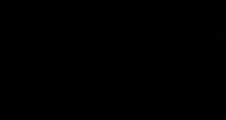
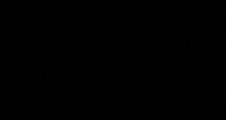


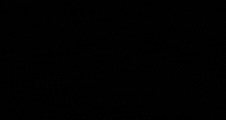


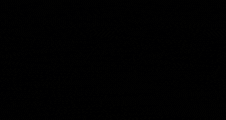



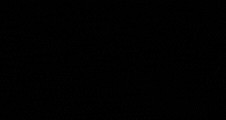


댓글